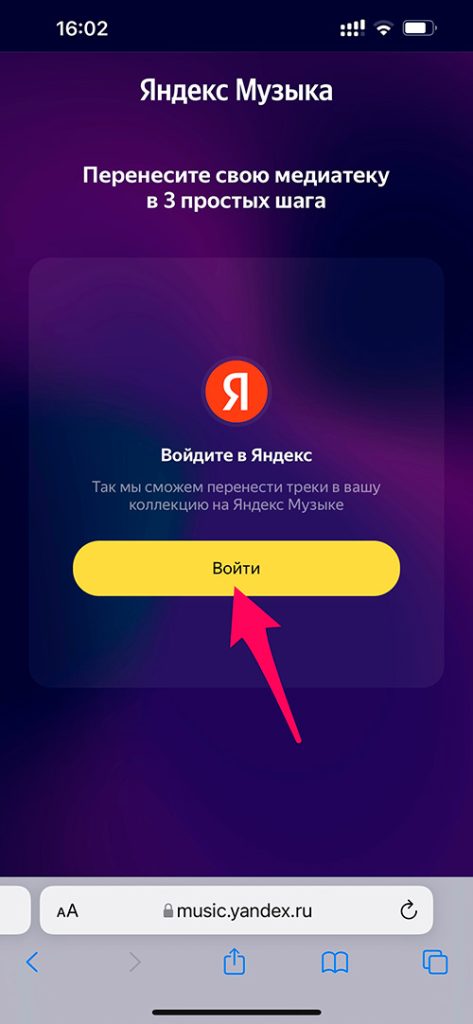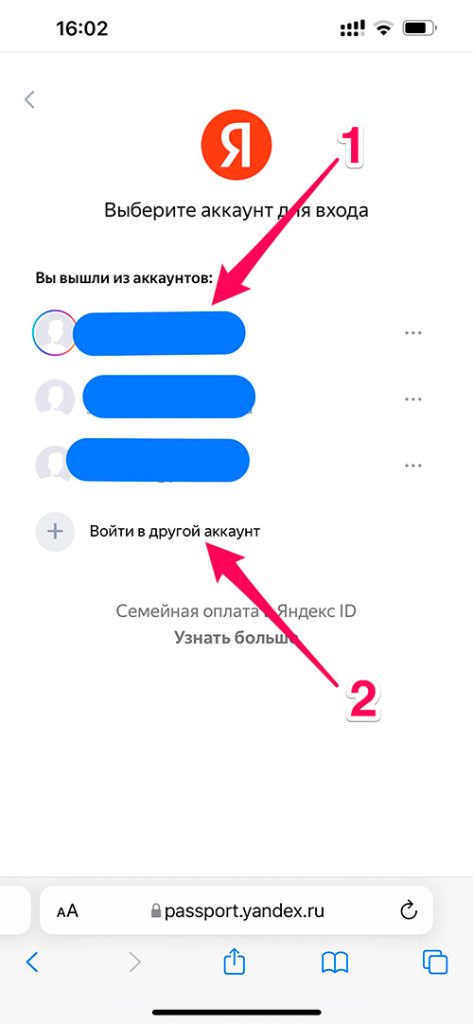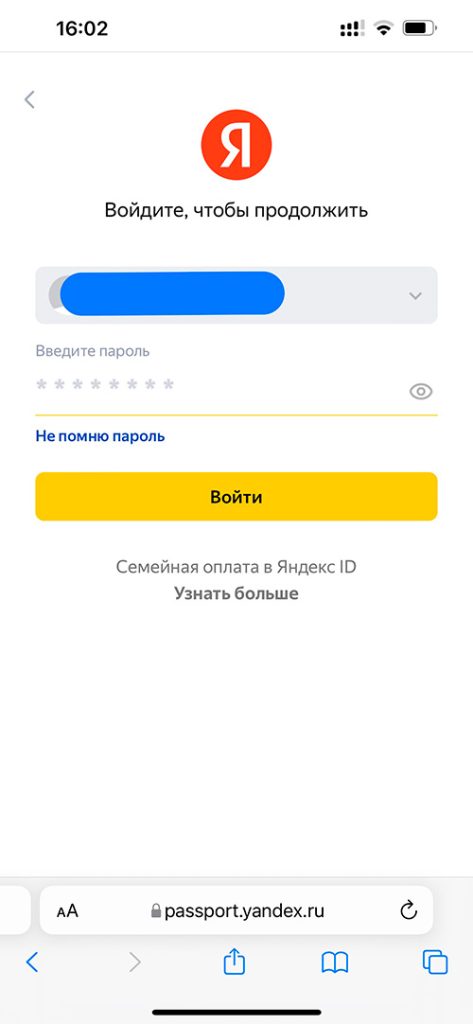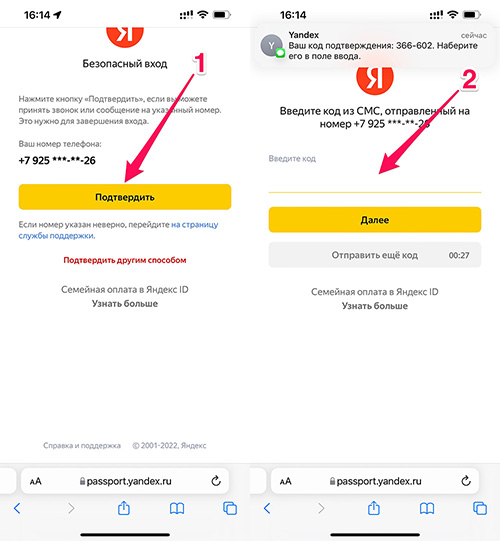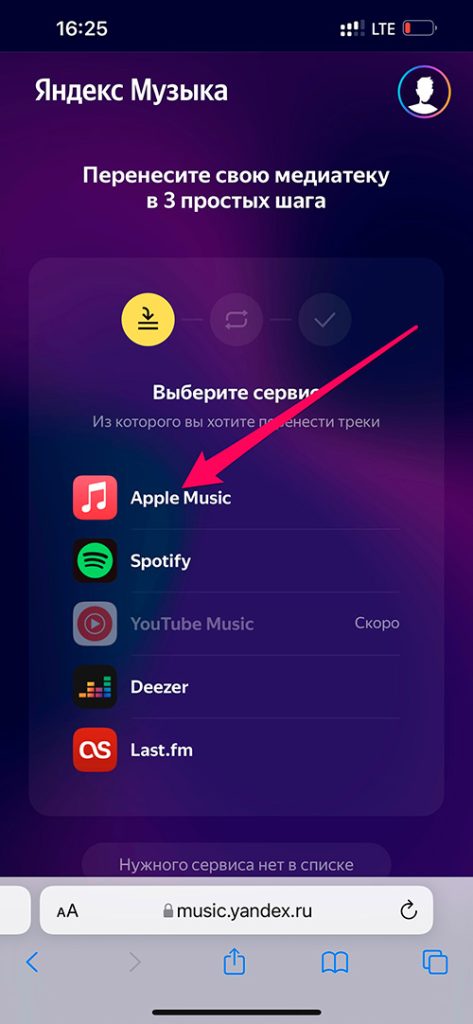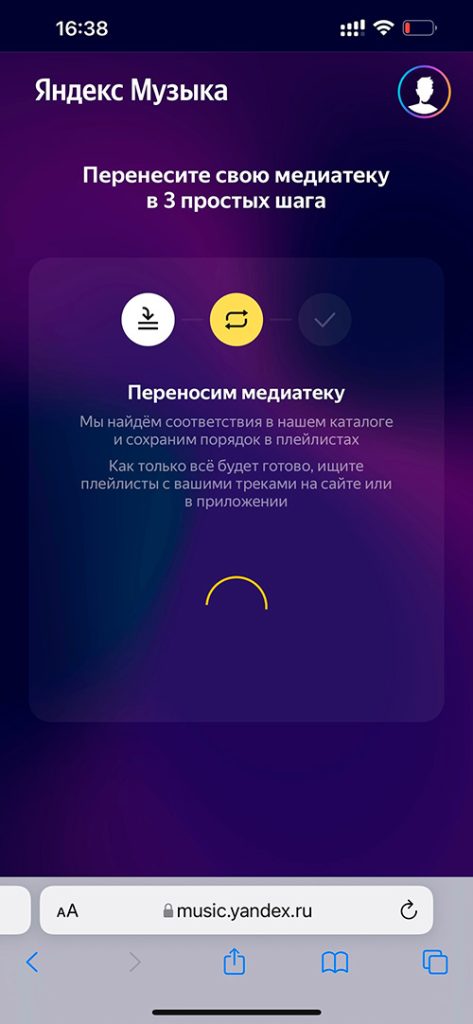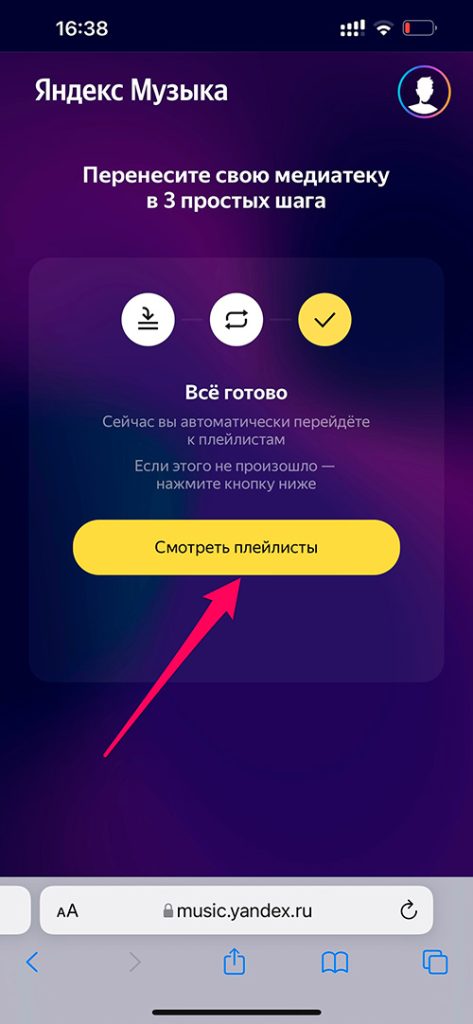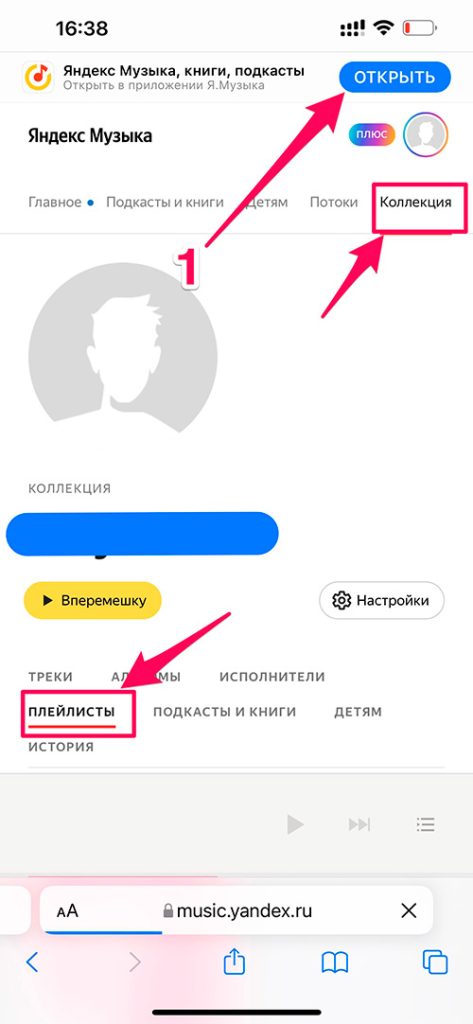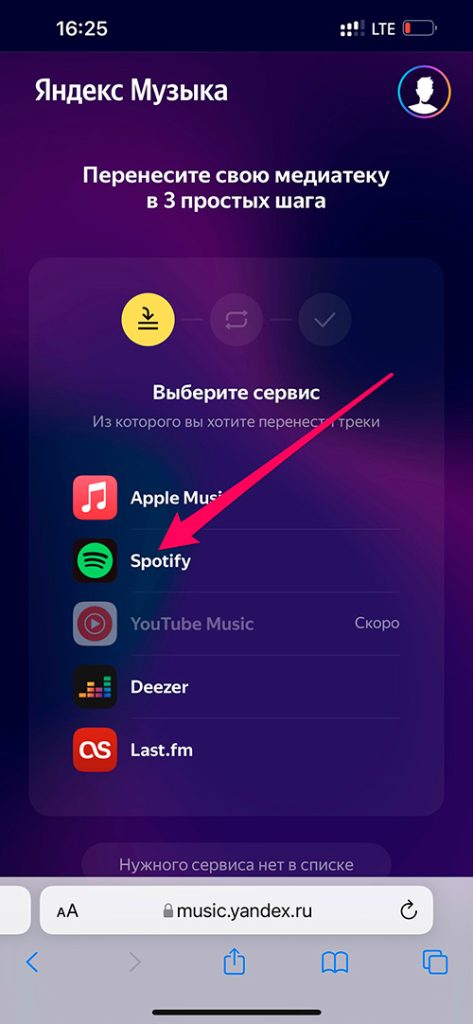Необходимо перенести медиатеку из Spotify и Apple Music? Теперь это не проблема! “Яндекс” добавил в свой стриминговый сервис новую функцию, которая поможет импортировать медиатеки Spotify и Apple Music в «Яндекс.Музыку» с полным сохранением музыкальных коллекций.
Импортированная музыка появится в вашей Коллекции: все треки и плейлисты переносятся сразу. В Яндекс Музыке будут созданы такие же плейлисты, какие были в выбранном вами сервисе, с такими же названиями и составом треков.
Например, если в другом сервисе у вас было 3 плейлиста, то в вашей Коллекции в Яндекс Музыке тоже появятся 3 плейлиста. Треки, которые вы отмечали лайком в другом сервисе, появятся в отдельном плейлисте «Любимое в название сервиса» (например, «Любимое в Spotify»).
Перенос музыки из Apple Music в Яндекс Музыку
1. Для импорта медиатеки из Apple Music или необходимо пройти по ссылке ( https://music.yandex.ru/newimport ).
2. Выбираем аккаунт для входа (стрелка 1) или создаем новый аккаунт (стрелка 2).
3. Вводим пароль и нажимаем “Войти”
4. Для подтверждения входа, вводим код из смс, которое придет на указанный номер телефона и нажимаем “Продолжить”
5. Далее подтверждаем номер телефона (стрелка 1) и вводим код из смс (стрелка 2)
6. Далее попадаем на главную страницу. Выбираем приложение, из которого будем делать пересон медиатеки.
7. Запустится процесс переноса медиатеки.
8. Пару минут и медиатека перенесена! Можно сразу перейти к просмотру медиатеки.
9. Или сразу попадаем в категорию “Коллекция” Яндекс.Музыки. Там же можно перейти в одноименное приложение (стрелка 1).
Перенос музыки из Spotify в Яндекс Музыку
10. Для импорта медиатеки из Spotify необходимо пройти по ссылке ( https://music.yandex.ru/newimport ). Если аккаунт в Яндекс есть, то сразу появится окно с сервисами, где необходимо будет выбирать Spotify. Если же аккаунта в Яндекс еще нет, то проделываем пункты 1-5 данной статьи и возвращаемся сюда.
7. Запустится процесс переноса медиатеки.
8. Пару минут и медиатека перенесена! Можно сразу перейти к просмотру медиатеки.
9. Или сразу попадаем в категорию “Коллекция” Яндекс.Музыки. Там же можно перейти в одноименное приложение (стрелка 1).